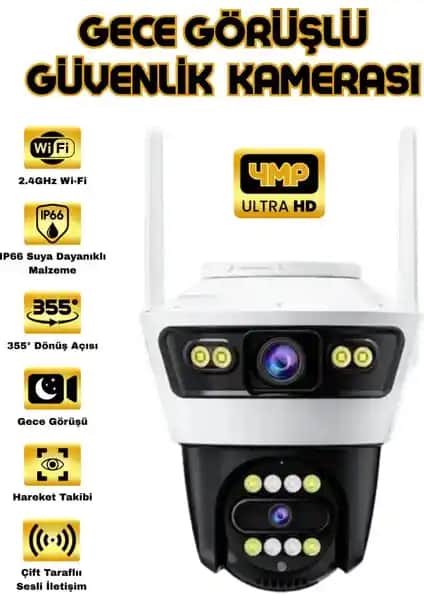Chrome Otomatik Doldurma Silme: Adım Adım Rehber ve İpuçları
Benzer ürünleri özellik, fiyat ve kullanıcı yorumlarına göre karşılaştırın, doğru seçimi yapın.
Günümüzde dijital yaşamın vazgeçilmez bir parçası haline gelen internet tarayıcıları, kullanıcıların güvenliği, gizliliği ve verimliliği açısından büyük önem taşır. Bu bağlamda, Google Chrome, en çok tercih edilen tarayıcılar arasında yer alırken, kullanıcıların kişisel bilgilerinin ve otomatik doldurma verilerinin güvenliğini sağlamak da büyük bir gereklilik haline gelmiştir. Peki, Chrome’daki otomatik doldurma verilerini nasıl sileriz? İşte bu süreci kolayca yönetmeniz ve gizliliğinizi korumanız için detaylı bir rehber.
Otomatik Doldurma Nedir ve Neden Silinmeli?
Ayrıca Bakınız
Otomatik Doldurma Özelliği
Chrome’un sunduğu otomatik doldurma özelliği, kullanıcıların form doldurma işlemlerini hızlandırmak amacıyla şifreler, adresler, telefon numaraları ve kredi kartı bilgileri gibi verileri kaydetmesine imkan tanır. Bu sayede, tekrar tekrar aynı bilgileri girmek zorunda kalmadan, formlar otomatik olarak doldurulur.
Güvenlik ve Gizlilik Endişeleri
Ancak, bu özellik bazen kullanıcılar için risk oluşturabilir. Özellikle ortak kullanılan bilgisayarlarda veya cihazlarda, otomatik doldurma verilerinin korunması önemlidir. Ayrıca, bu verilerin güncel olmaması veya yanlış kişilerin eline geçmesi, ciddi güvenlik açıklarına yol açabilir. Bu nedenle, gerekirse bu verilerin silinmesi veya güncellenmesi gerekir.
Chrome’da Otomatik Doldurma Verilerini Silme Yöntemleri
1. Tarayıcı Ayarları Üzerinden Silme
Chrome’da otomatik doldurma verilerini silmenin en temel yolu, ayarlar menüsünü kullanmaktır. Bu adımlar şu şekildedir:
Chrome’u açın ve sağ üstteki üç noktaya tıklayın.
Menüden Ayarlar seçeneğine gidin.
Sol menüden Gizlilik ve Güvenlik bölümüne tıklayın.
Tarama Verilerini Temizle seçeneğine tıklayın.
Açılan pencerede, Gelişmiş sekmesine geçin.
Burada, Form Veri veya Otomatik Doldurma Formları ile ilgili tüm kutucukları işaretleyin.
Verileri Temizle butonuna basın.
Bu işlem, kaydedilmiş tüm otomatik doldurma verilerini kalıcı olarak siler ve gizliliğinizi arttırır.
2. Belirli Otomatik Doldurma Verilerini Manuel Silme
Tüm verileri silmek yerine, sadece belirli bilgileri kalırmak istiyorsanız:
Chrome’da adres çubuğuna
chrome://settings/addressesyazın ve Enter’a basın.Kaydedilmiş adresleriniz listelenecektir. Silmek istediğiniz adresi seçin ve Sil seçeneğine tıklayın.
Aynı şekilde, şifreleri yönetmek için
chrome://settings/passwordsadresine giderek, kaydedilmiş şifreleri görebilir ve istediğinizleri silebilirsiniz.
3. Otomatik Doldurma Özelliğini Devre Dışı Bırakmak
Gelecekte otomatik doldurma verilerinin kaydedilmesini istemiyorsanız:
Ayarlar menüsüne gidin.
Gizlilik ve Güvenlik bölümüne tıklayın.
Otomatik Doldurma veya Formlar ve Şifreler seçeneğine ulaşın.
Buradan, otomatik doldurma ve şifre kaydetme özelliklerini kapatabilirsiniz.
Güvenlik ve Gizlilik İçin Ekstra İpuçları
1. Güncel ve Güvenilir Eklentiler Kullanın
Chrome eklentileri, otomatik doldurma ve şifre yönetimini daha güvenli hale getirebilir. Güvenilir ve güncel eklentiler, verilerinizi koruyarak, otomatik doldurma işlemlerini daha kontrollü yapmanıza imkan tanır.
2. Tarayıcı Güncellemelerini Takip Edin
Tarayıcı güncellemeleri, güvenlik açıklarını kapatmak ve performansı artırmak için sürekli yapılır. En güncel Chrome sürümüne sahip olmak, otomatik doldurma ve diğer güvenlik özelliklerinin en iyi şekilde çalışmasını sağlar.
3. Güçlü ve Farklı Parolalar Kullanın
Otomatik doldurma verilerinizdeki şifreleri düzenli olarak güncelleyin ve mümkünse parola yöneticisi kullanın. Bu, bilgilerinizin daha güvenli olmasını sağlar ve otomatik doldurma sırasında oluşabilecek riskleri azaltır.
Sonuç
Chrome’un otomatik doldurma özelliği, kullanıcıların internet deneyimini hızlandıran ve kolaylaştıran önemli bir araçtır. Ancak, gizlilik ve güvenlik açısından bu verilerin yönetimi büyük önem taşır. Otomatik doldurma verilerini düzenli olarak silmek veya güncel tutmak, sizin ve verilerinizin güvenliği açısından kritik bir adımdır. İster tüm verileri temizleyin, ister belirli bilgileri kaldırın, yukarıdaki adımları takip ederek bu işlemleri kolayca gerçekleştirebilirsiniz.
Unutmayın, güvenliğinizi ve gizliliğinizi korumak sizin elinizde. Chrome’un sunduğu araçları etkin kullanmak ve düzenli temizlik yapmak, dijital dünyada daha güvenli ve rahat bir kullanıcı deneyimi sağlar.